Sony DSC-P93 – страница 4
Инструкция к Фотоаппарату Sony DSC-P93
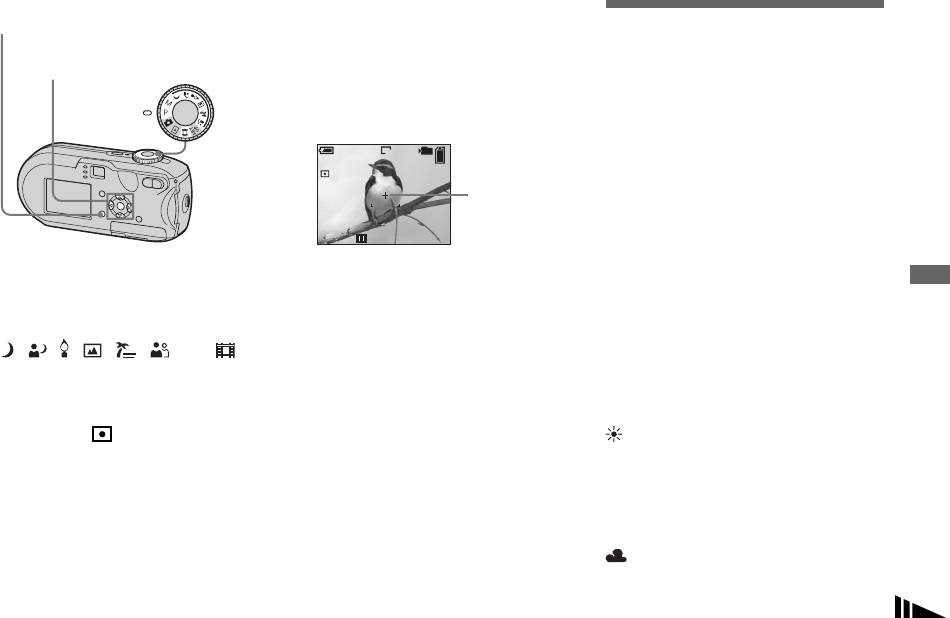
d При выборе режима
MENU
Точечный замер на шаге 3
Настройка цветовых
Переклю-
Кнопка
чатель
наведите указатель
тонов
управления
режимов
точечного замера в виде
– Баланс белого
перекрестия на снимаемый
В зависимости от условий съемки
объект.
можно выбрать следующие режимы.
VGA
FINE
101
P
98
Цвета снимаемого изображения
зависят от освещения. Если требуется
Перекрестие
изменить условия съемки
точечного
изображения, и если при просмотре
замера
F2.0250SAF
на ЖК-дисплее изображение имеет
неестественные цвета, следует
отрегулировать баланс белого.
• При использовании точечного замера
(для подготовленных пользователей)
Съемка неподвижных изображений
a Установите переключатель
для фокусировки на той же самой точке,
Auto (Без индикации)
которая использовалась для замера,
режимов в положение P, M,
рекомендуется для 9 (Focus) установить
Баланс белого регулируется
, , , , , или .
значение [Center AF] (стр. 52).
автоматически.
Установкой по умолчанию является
b Нажмите кнопку MENU.
Auto.
Появится меню.
c Выберите (Metering
(Дневное освещение)
Mode) с помощью b/B, затем
Для съемки на открытом воздухе,
ночью, при неоновом освещении,
выберите [Multi] или [Spot]
а также для съемки фейерверка,
спомощью v/V.
восхода или заката.
(Пасмурное небо)
Используется для съемок при
пасмурной погоде.
RU
61
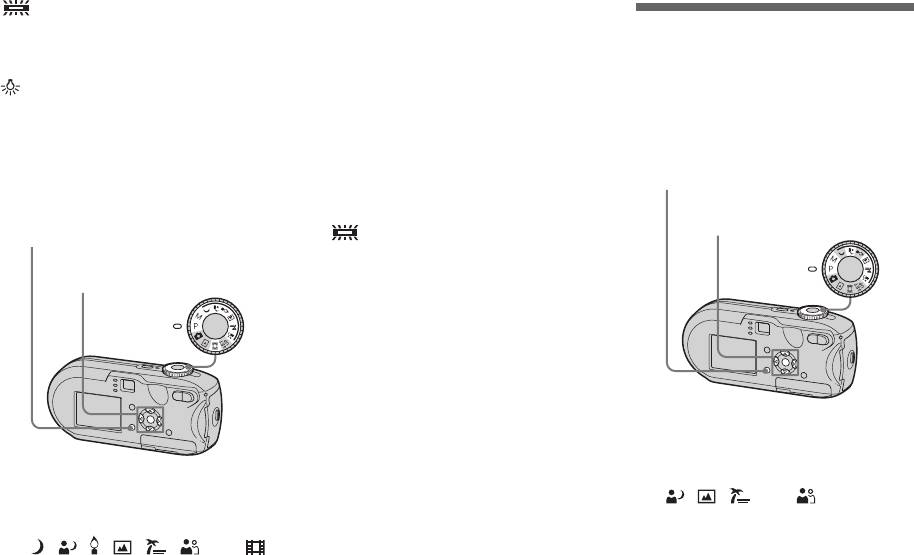
(Флуоресцентное освещение)
c Выберите [WB] (White Bal),
Используется для съемок при
используя b/B, затем при
Настройка яркости
флуоресцентном освещении.
помощи v/V выберите
фотовспышки
нужную настройку.
(Яркое освещение)
– Flash Level
• Для таких видов съемок, как
Чтобы вернуться в режим
Существует возможность настройки
съемки на вечеринках, где условия
автоматической настройки
яркости фотовспышки.
освещения часто меняются.
На шаге 3 выберите [Auto].
• В фотографических студиях, при
MENU
свете прожекторов.
• При мерцающем флуоресцентном
Переклю-
Кнопка
освещении, даже если выбрана установка
чатель
управления
MENU
, возможно, не удастся правильно
режимов
Переклю-
отрегулировать баланс белого.
Кнопка
чатель
• Если фотовспышка выдает
управления
режимов
стробирующий импульс, ручная
настройка отменяется, а изображение
записывается в режиме [Auto].
• В зависимости от положения
переключателя режимов на некоторые
значения параметра Баланс белого
накладываются ограничения (стр. 39).
a Установите переключатель
режимов в положение P, M,
, , или .
a Установите переключатель
режимов в положение P, M,
b Нажмите кнопку MENU.
, , , , , или .
Появится меню.
b Нажмите кнопку MENU.
Появится меню.
RU
62
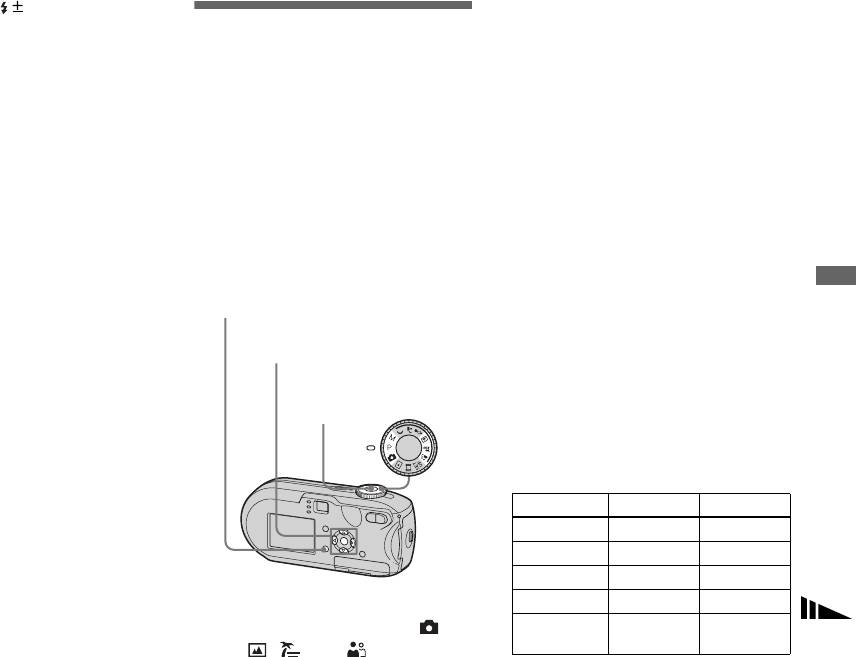
c Выберите [ ] (Flash Level),
b Нажмите кнопку MENU.
используя b/B, затем при
Последовательная
Появится меню.
помощи v/V выберите
съемка изображений
c Выберите [Mode] (REC Mode)
нужную настройку.
с помощью b/B, затем
Используетс
я при непрерывной
+: Увеличенная яркость
съемке изображений. Максимальное
выберите [Burst] с помощью
фотовспышки.
число изображений, которые можно
v/V.
Normal: Обычная яркость
снять за один раз, зависит от размера
фотовспышки.
изображения и его параметра качества.
d Выполните съемку
–: Уменьшенная яркость
изображения.
фотовспышки.
• Если уровень заряда батареи
Нажав и удерживая кнопку спуска
недостаточен, или если свободное
затвора, можно продолжать
пространство на карте памяти “Memory
Stick” закончилось, запись прекращается
съемку, пока не исчерпано
даже при нажатии и удерживании кнопки
максимальное количество
затвора.
возможных снимков. Запись
(для подготовленных пользователей)
Съемка неподвижных изображений
MENU
прекращается при отпускании
Кнопка
кнопки спуска затвора во время
управления
съемки.
Следующий снимок можно сделать
Кнопка
Переклю-
после исчезновения надписи
спуска
чатель
“Recording” с ЖК-дисплея.
затвора
режимов
Максимально возможное число
снимков при непрерывной съемке
DSC-P93A: (Единицы: изображения)
Fine Standard
5M 9 15
3:2 9 15
3M 13 24
a Установите переключатель
1M 32 59
режимов в положение , P,
VGA
100 100
(E-Mail)
RU
M, , или .
63
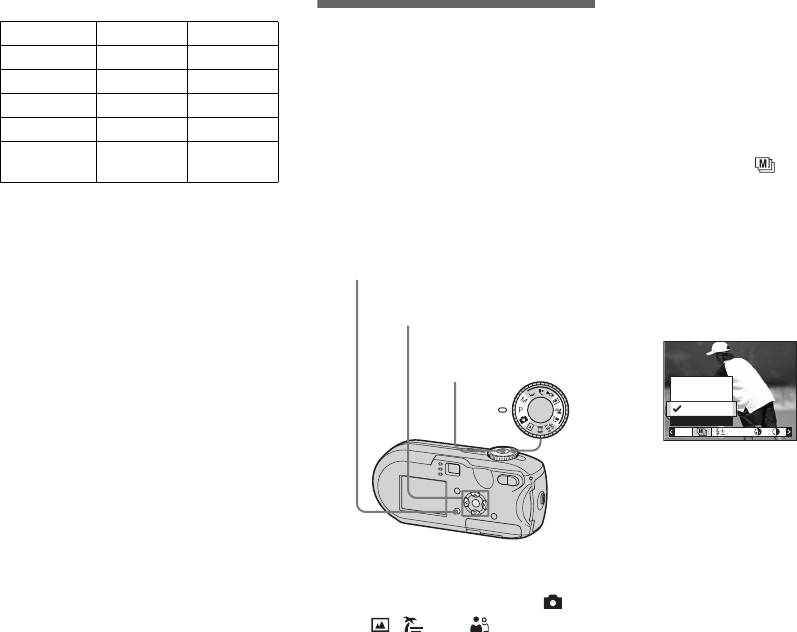
DSC-P73: (Единицы: изображения)
b Нажмите кнопку MENU.
Режим съемки
Fine Standard
Появится меню.
4M 4 6
Мультикадровая
c Выберите [Mode] (REC Mode)
3:2 4 6
съемка
с помощью b/B, затем
3M 4 7
выберите [Multi Burst]
– Мультикадровая съемка
1M 10 18
спомощью v.
Одним нажатием кнопки спуска
VGA
30 30
затвора сохраняется до
(E-Mail)
d Выберите (Interval)
16 последовательных кадров.
спомощью b/B, затем
Использование этого режима удобно,
Чтобы перейти в обычный режим
выберите требуемый
например, при спортивных
На шаге 3 выберите [Normal].
межкадровый интервал
тренировках.
спомощью v/V.
• Использование фотовспышки в этом
MENU
Можно выбрать один из
режиме невозможно.
Кнопка
• При использовании таймера автоспуска
управления
следующих интервалов: [1/7.5],
при нажатии кнопки спуска затвора
[1/15], [1/30].
происходит последовательна запись пяти
Кнопка
Переклю-
изображений.
спуска
чатель
• Если переключатель режимов
затвора
режимов
1/7.5
установлен в положение M, невозможно
1/15
выбрать выдержку величиной 1/6
1/30
1/30"
секунды или более.
Interval
Mode
PFX
e Выполните съемку
изображения.
16 кадров будут записаны как
одно изображение (размер
изображения: 1M).
a Установите переключатель
режимов в положение , P,
M, , или .
RU
64
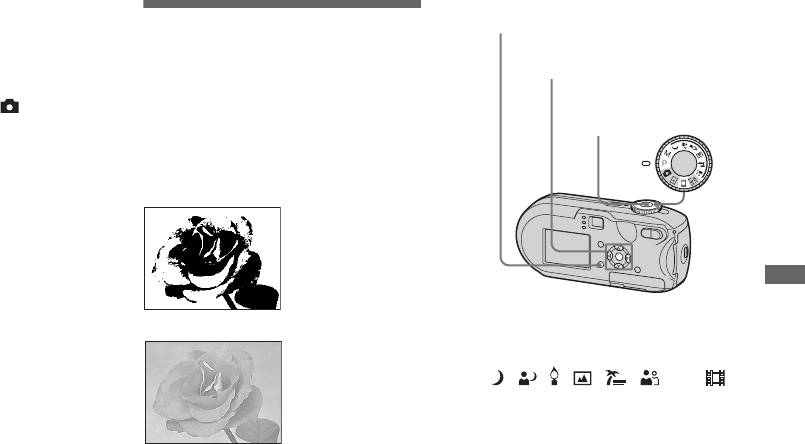
• В режиме Мультикадровая съемка
недоступны следующие функции:
Съемка с добавлением
MENU
– “Интеллектуальное” масштабирование
– Съемка с фотовспышкой
специальных эффектов
Кнопка
управления
– Добавление даты и времени
• Если переключатель режимов
– Эффект изображения
Кнопка
Переклю-
установлен в положение , то для
спуска
чатель
Специальные эффекты
межкадрового интервала будет
затвора
режимов
автоматически установлено значение
используются для изменения
[1/30].
контрастности изображений.
• Если переключатель режимов
установлен в положение M, невозможно
B&W
задать величину выдержки, меньшую
Черно-белое
1/30 секунды.
• Число изображений, которое можно
записать, указано на стр. 117.
• Информацию по воспроизведению
изображений, записанных в режиме
(для подготовленных пользователей)
Съемка неподвижных изображений
Мультикадровая съемка, см. на стр. 69.
Sepia
a Установите переключатель
Изображение
выглядит как
режимов в положение P, M,
старая фотография
, , , , , или .
b Нажмите кнопку MENU.
Появится меню.
c Выберите [PFX] (P.Effect)
с помощью b/B, затем
выберите требуемый режим
с помощью v/V.
d Выполните съемку
изображения.
Чтобы отменить эффект
изображения
На шаге 3 выберите [Off].
RU
65
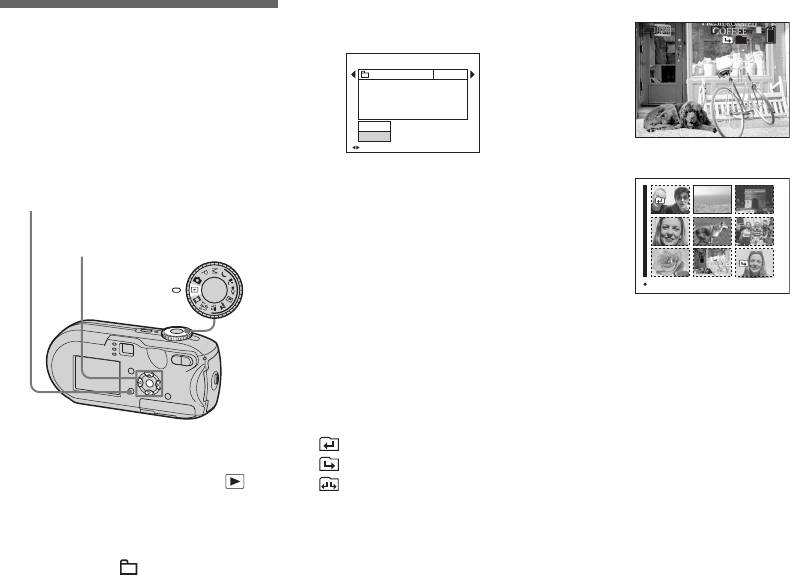
d С помощью b/B выберите
В режиме отображения одного кадра
Выбор папки
нужную папку.
VGA
101
9/9
и воспроизведение
Select Folder
102 2/2
изображений
Folder Name:
102MSDCF
No. Of Files:
9
Created:
– Folder
2005
111::05:
34
AM
OK
2005 1 1101-0009
10:30
PM
BACK/NEXT VOLUME
Cancel
Выберите папку с изображениями,
BACK/NEXT
которые нужно воспроизвести.
Индексный экран
e Выберите [OK] с помощью v,
MENU
затем нажмите z.
Кнопка
Переключатель
управления
режимов
Чтобы отменить выбор
На шаге 5 выберите [Cancel].
SINGLE DISPLAY
• Если в папке нет изображений,
Если на карте “Memory Stick”
появляется сообщение “No file in this
создано несколько папок
folder”.
При отображении первого или
последнего изображения из папки на
экране появляются следующие
значки:
: Переход к предыдущей папке
a Установите переключатель
: Переход к следующей папке
режимов в положение .
: Переход как к предыдущей, так
и к следующей папке
b Нажмите кнопку MENU.
Появится меню.
c Выберите (Folder)
спомощью b, затем нажмите
z.
RU
66
П
росмотр неподвижных изо
б
ражени
й
(
для подготовленных пользователе
й)
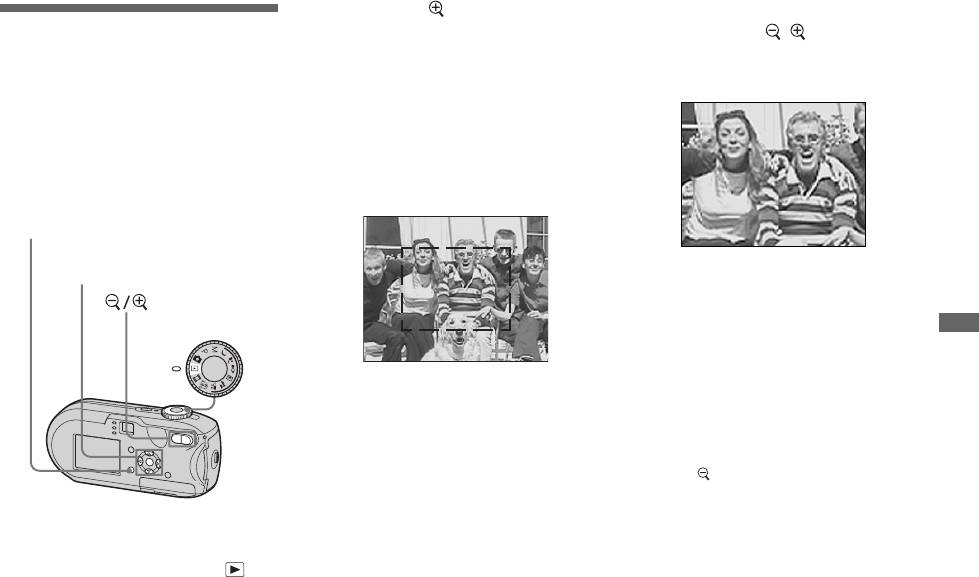
c Нажмите
e Отрегулируйте увеличение
Увеличение части
(масштабирование при
с помощью /
неподвижного
воспроизведении) для
(масштабирование при
изображения
увеличения изображения.
воспроизведении).
d Используйте v/V/b/B для
– Масштабирование при
выбора части изображения
воспроизведении
для увеличения.
Изображение можно увеличить
впять раз.
Нажимайте v
MENU
Кнопка
управления
Нажи-
Нажи-
майте
майте
Переклю-
Чтобы отменить увеличение
b
B
чатель
Нажмите кнопку z.
режимов
(для подготовленных пользователей)
Просмотр неподвижных изображений
• Функцию масштабирования при
Нажимайте V
воспроизведении невозможно
использовать с фильмами или
v: Для просмотра верхней части
изображениями, записанными в режиме
изображения
Мультикадровая съемка.
V: Для просмотра нижней части
• Если во время просмотра изображений,
изображения
b: Для просмотра левой части
которые не были увеличены, нажать на
изображения
кнопку (масштабирование при
B: Для просмотра правой части
воспроизведении), появится индексный
изображения
экран (стр. 40).
• В режиме Быстрый просмотр (стр. 40)
изображения можно увеличить при
a Установите переключатель
помощи последовательности действий,
режимов в положение .
описанной в шагах 3–5.
b Выберите изображение,
которое необходимо
RU
увеличить, с помощью b/B.
67
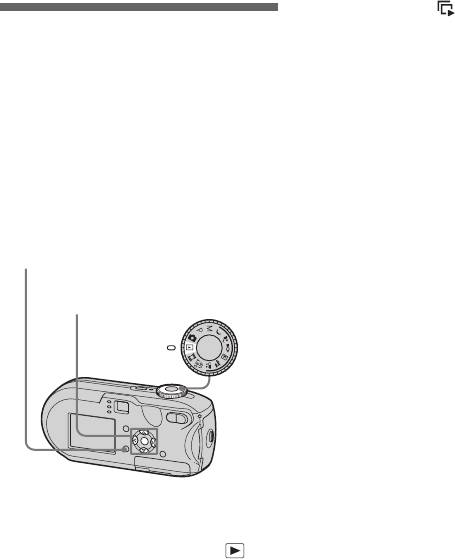
c Выберите (Slide)
Чтобы отменить настройку
Последовательное
с помощью b/
B, затем
воспроизведения в режиме
воспроизведение
нажмите z.
демонстрации слайдов
изображений
С помощью v/V/b/B задайте
На шаге 3 выберите [Cancel].
значения следующих параметров:
– Демонстрация слайдов
Чтобы остановить
Параметры Interval
демонстрацию слайдов
Записанные изображения можно
3 sec/5 sec/10 sec/30 sec/1 min
последовательно просматривать по
Нажмите z, выберите [Exit]
Image
одному. Эта функция удобна для
с помощью B, затем нажмите z.
Folder: Воспроизведение всех
проверки записанных изображений
изображений из
и при проведении презентаций.
Чтобы перейти к следующему/
выбранной папки.
предыдущему изображению
All: Воспроизведение всех
MENU
во время демонстрации
изображений, записанных
Кнопка
Переключатель
слайдов
на карту памяти “Memory
управления
режимов
Stick”.
Нажмите B (следующее) или b
(предыдущее).
Repeat
On: Циклическое
• Настройка длительности интервала
воспроизведение всех
является приблизительной и зависит от
изображений.
размера воспроизводимого изображения.
Off: Воспроизведение всех
изображений по одному
разу, после чего
демонстрация
завершается.
a Установите переключатель
d Выберите [Start] с помощью
режимов в положение .
V/B, затем нажмите z.
Начнется демонстрация слайдов.
b Нажмите кнопку MENU.
Появится меню.
RU
68
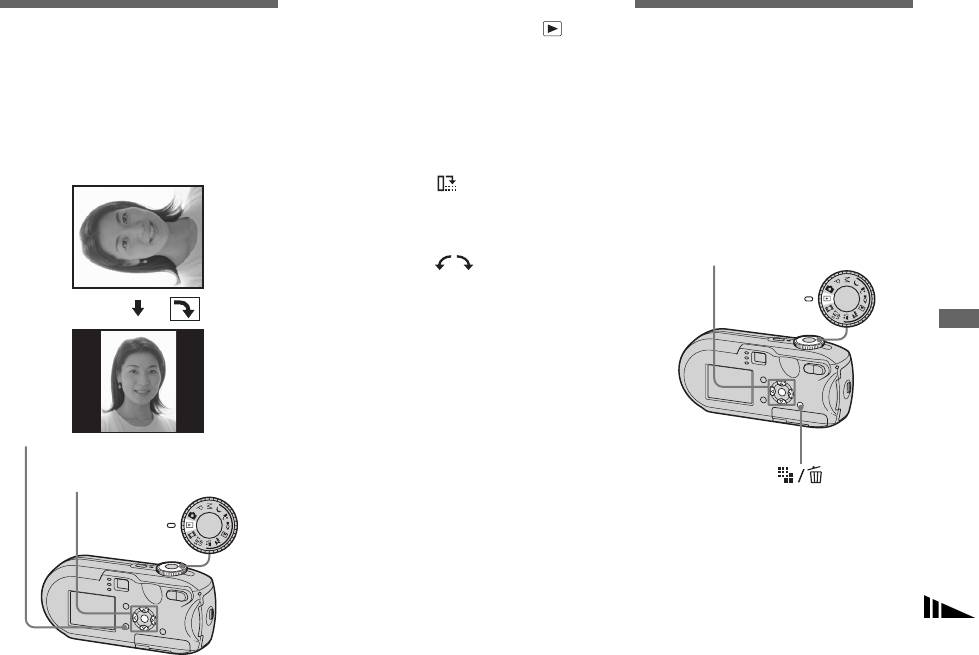
a Установите переключатель
Вращение неподвижных
режимов в положение
Воспроизведение
изображений
и выберите изображение,
изображений,
которое необходимо
записанных в режиме
– Rotate
повернуть.
Мультикадровая съемка
Изображения, записанные при
вертикальном положении
b Нажмите кнопку MENU.
Изображения, записанные в режиме
фотокамеры, можно повернуть
Появится меню.
Мультикадровая съемка, можно
и отобразить на дисплее горизонтально.
c Выберите (Rotate)
воспроизводить непрерывно или кадр
за кадром. Эта функция используется
с помощью кнопок b/B,
для проверки изображений.
затем нажмите z.
Кнопка
Переключатель
управления
режимов
d Выберите с помощью v
и поверните изображение
спомощью b/B.
(для подготовленных пользователей)
Просмотр неподвижных изображений
e Выберите [OK] с помощью
кнопок
v
/
V
, затем нажмите
z
.
Чтобы отменить поворот
На шаге 4 или 5 выберите [Cancel].
MENU
Кнопка
Переключатель
• Функция вращения не работает для
управления
режимов
защищенных изображений, фильмов
•
При воспроизведении изображений,
и изображений, сделанных в режиме
записанных в режиме Мультикадровая
Мультикадровая съемка.
съемка, на компьютере или на
• Не всегда возможно вращение
фотокамере, не оснащенной режимом
изображений, отснятых другими
Мультикадровая съемка, все 16 отснятых
фотокамерами.
кадров будут отображаться одновременно
• При просмотре изображений на
как одно целое изображение.
компьютере информация о вращении
•
Невозможно разделить изображение,
может быть не отражена (это зависит от
записанное в режиме Мультикадровая
используемого приложения).
RU
съемка.
69
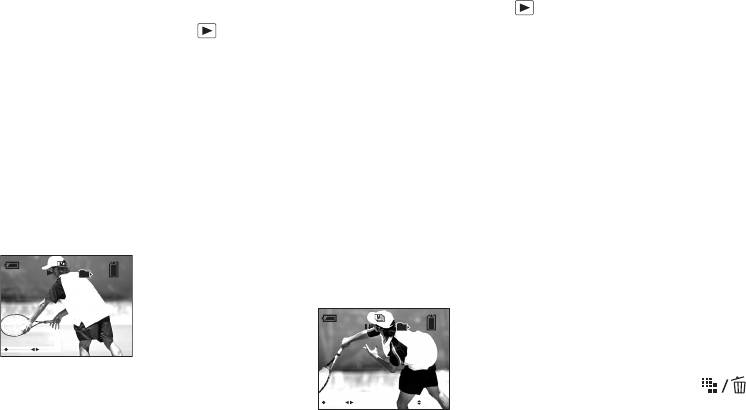
Непрерывное
Покадровое воспроизведение
b:Отобразится предыдущий
кадр. Если нажать
воспроизведение
a Установите переключатель
и удерживать b, кадры будут
a Установите переключатель
режимов в положение .
перемещаться в обратном
режимов в положение .
направлении.
b Выберите изображение,
b Выберите изображение,
записанное в режиме
Чтобы перейти в обычный
записанное в режиме
Мультикадровая съемка,
режим воспроизведения
Мультикадровая съемка,
с помощью b/B.
На шаге 4 нажмите z.
спомощью b/B.
Воспроизведение начнется с кадра,
Выбранное изображение,
отображаемого на ЖК-дисплее.
Выбранное изображение,
записанное в режиме
записанное в режиме
Мультикадровая съемка, будет
Мультикадровая съемка, будет
воспроизводиться в непрерывном
Удаление отснятых
воспроизводиться в непрерывном
режиме.
изображений
режиме.
c При отображении нужного
Работая в этом режиме, невозможно
удалять отдельные кадры. Можно
кадра нажмите z.
101
14/14
удалить только все 16 кадров
Появится “Step”.
одновременно.
101
14/14
1 Отобразите изображение, снятое
Step
2005 1 1101-0014
10:30
PM
3/16
PAUSE BACK/NEXT VOLUME
в режиме Мультикадровая съемка,
которое необходимо удалить.
2 Нажмите (удалить).
2005 1 1101-0014
10:30
PM
Пауза
PLAY FRAME BACK/NEXT VOLUME
3 Выберите [Delete], затем нажмите
Нажмите кнопку z. Для возврата
z.
в режим воспроизведения нажмите z
d Продвиньте кадр с помощью
Все кадры будут удалены.
повторно. Воспроизведение начнется
b/B.
с кадра, отображаемого на
B:Отобразится следующий кадр.
ЖК-дисплее.
Если нажать и удерживать B,
будет происходить смена
кадров.
RU
70
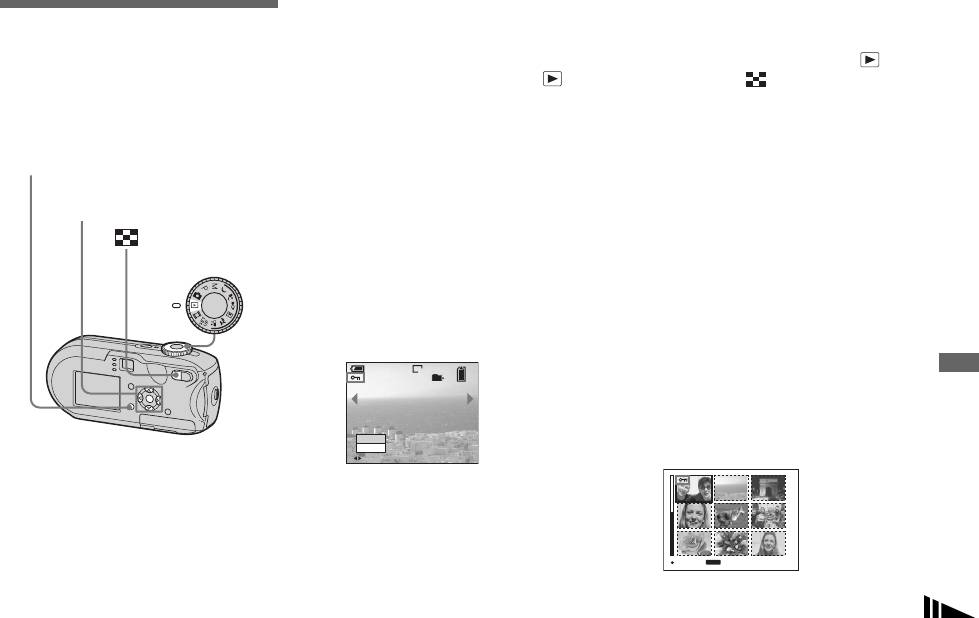
В режиме отображения
Индексный экран
Защита изображений
одного кадра
a Установите переключатель
– Защита
a Установите переключатель
режимов в положение ,
режимов в положение .
нажмите (указатель) для
Защита используется для
перехода в группу
предотвращения случайного
b С помощью b/B отобразите
изображений.
стирания важных изображений.
изображение, которое
требуется защитить.
b Нажмите кнопку MENU.
MENU
Появится меню.
c Нажмите кнопку MENU.
Кнопка
управления
Появится меню.
c Выберите - (Protect)
с помощью b/B, затем
d Выберите - (Protect)
Переключатель
нажмите z.
спомощью b/B, затем
режимов
нажмите z.
d
Выберите [Select] при помощи
Отображаемое изображение
b
/
B
, затем нажмите
z
.
будет защищено, и значок -
e С помощью v/V/b/B
(Защита) отобразится на дисплее.
выберите изображение,
VGA
101
2/9
которое требуется защитить,
Редактирование неподвижных
затем нажмите z.
На выбранном изображении
Protect
появится зеленый значок -
Exit
BACK/NEXT
(Защита).
• Учтите, что форматирование карты
памяти “Memory Stick” удаляет все
данные, находящиеся на “Memory Stick”,
e Для защиты других
даже если изображения защищены,
изображений отобразите их
и восстановить эти изображения после
с помощью b/B, затем
удаления будет невозможно.
нажмите z.
SELECT
MENU
TO NEXT
• Потребуется некоторое время, чтобы
защитить изображения.
Чтобы снять защиту
f Чтобы установить защиту
На шаге
4
или
5
еще раз нажмите
z
.
для других изображений,
Значок - исчезнет.
повторите действия шага 5.
RU
71
Р
едактирование неподвижных изо
б
ражени
й
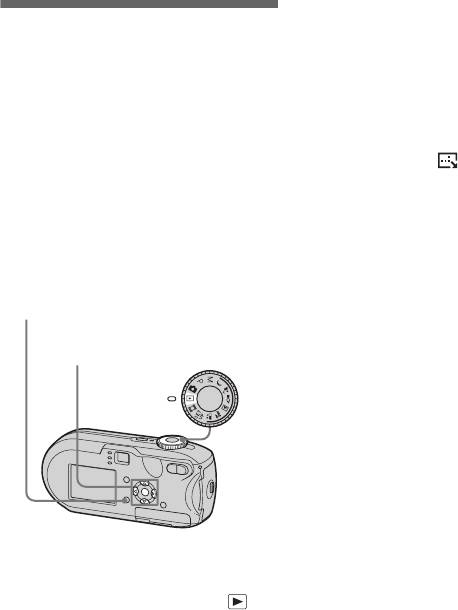
g Нажмите кнопку MENU.
b Выберите изображение,
Изменение размера
для которого необходимо
h Выберите [OK] с помощью B,
изображения
изменить размер, с помощью
затем нажмите z.
Значок - станет белым,
b/B.
– Изменение размера
указывая на то, что выбранное
c Нажмите кнопку MENU.
изображение стало защищенным.
Можно изменить размер записанного
изображения и сохранить его в новом
Появится меню.
Чтобы снять защиту
файле.
d Выберите (Resize)
На шаге 4 выберите [Cancel], или на
Можно выбрать один из следующих
с помощью кнопок b/B,
шаге 8 выберите [Exit].
размеров.
затем нажмите z.
DSC-P93A: 5M, 3M, 1M, VGA
Снятие защиты
DSC-P73: 4M, 3M, 1M, VGA
e С помощью v/V выберите
На шаге 5 выберите изображение,
После изменения размера исходное
новый размер и нажмите z.
с которого нужно снять защиту,
изображение не стирается.
Изображение с измененным
с помощью v/V/b/B, и нажмите z.
размером будет сохранено
Значок - станет серым. Повторите
MENU
в папке для записи как новый
эту процедуру для всех изображений,
Кнопка
Переключатель
файл.
с которых нужно снять защиту. Затем
управления
режимов
нажмите MENU, выберите [OK]
Чтобы отменить изменение
и нажмите z.
размера
Защита всех изображений
На шаге 5 выберите [Cancel].
в выбранной папке
• Невозможно изменить размер
На шаге 4 выберите [All In This
изображений, сделанных в режиме
Folder], затем нажмите z. Далее
Мультикадровая съемка или в фильмах.
выберите [On], затем нажмите z.
• При увеличении размера изображения
качество изображения ухудшается.
Снятие защиты со всех
• Невозможно изменить размер
изображений в выбранной
изображения формата 3:2.
a Установите переключатель
папке
• При изменении размера изображения,
режимов в положение .
имеющего формат 3:2, в верхней
На шаге 4 выберите [All In This
и нижней части изображения появятся
Folder] и нажмите z. Затем выберите
RU
черные полосы.
[Off] и нажмите z.
72
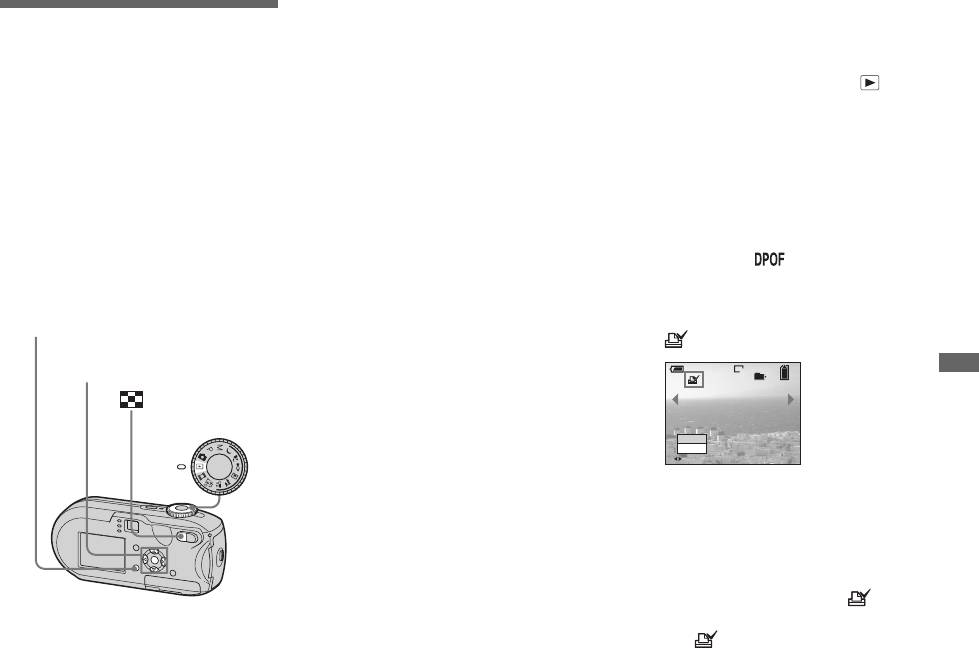
• Печать фильмов невозможна.
В режиме отображения
Выбор изображений
• В режиме Мультикадровая съемка
одного кадра
отмеченные изображения будут
для печати
выведены на печать на одной странице,
a Установите переключатель
по 16 изображений на страницу.
режимов в положение .
– Знак (DPOF) печати
• Невозможно установить количество
листов для печати.
Некоторые изображения можно
b С помощью кнопок b/B
пометить значком “Печать”.
отобразите изображение,
Эта функция удобна, если
которое требуется
необходимо выполнить печать
распечатать.
изображений в специальных
c Нажмите кнопку MENU.
учреждениях или с использованием
Появится меню.
принтеров, поддерживающих
стандарт DPOF (Digital Print Order
d Выберите (DPOF)
Format), или с помощью принтеров,
с помощью кнопок b/B,
совместимых с PictBridge.
затем нажмите z.
MENU
На изображении появится значок
.
Кнопка
управления
VGA
101
2/9
Редактирование неподвижных
Переключатель
режимов
DPOF
Exit
BACK/NEXT
e Для отметки других
изображений отобразите их
с помощью b/B, затем
нажмите z.
Для удаления отметки
На шаге
4
или
5
еще раз нажмите
z
.
Значок исчезнет.
RU
73
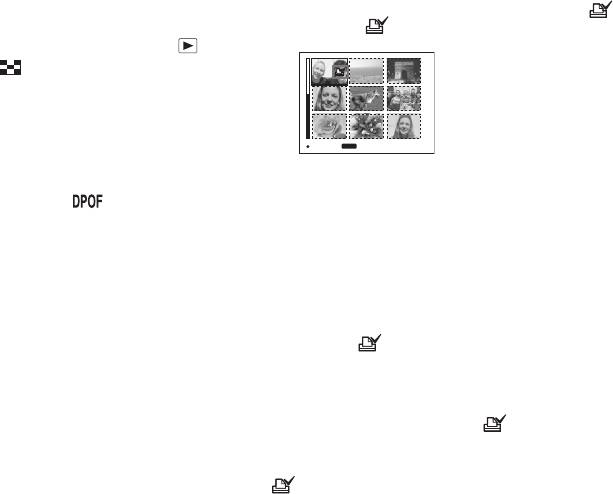
Индексный экран
На выбранном изображении
Чтобы удалить все отметки
появится зеленый значок
с изображений,
a Установите переключатель
отметки .
находящихся в папке
режимов в положение
На шаге 4 выберите [All In This
и (указатель) для
Folder], затем нажмите z. Далее
перехода на индексный
выберите [Off], затем нажмите z.
экран.
Отмена операции отметки
b Нажмите кнопку MENU.
SELECT
MENU
TO NEXT
изображений
Появится меню.
На шаге 4 выберите [Cancel], или на
f Чтобы пометить другие
c Выберите (DPOF)
шаге 8 выберите [Exit].
изображения, выполните
с помощью кнопок b/B,
шаг 5 для каждого из них.
затем нажмите z.
g Нажмите кнопку MENU.
d Выберите [Select] при
помощи b/B, затем нажмите
h Выберите [OK] с помощью B,
z.
затем нажмите z.
• Невозможно отметить изображения,
Значок станет белым,
используя параметр [All In This
и настройка параметров
Folder].
завершится.
e С помощью v/V/b/B
Для удаления отметки
выберите изображения,
На шаге 5 выберите изображение,
которые нужно отметить
с которого необходимо снять отметку
для печати, затем нажмите
z
.
, с помощью v/V/b/B, затем
нажмите z.
RU
74
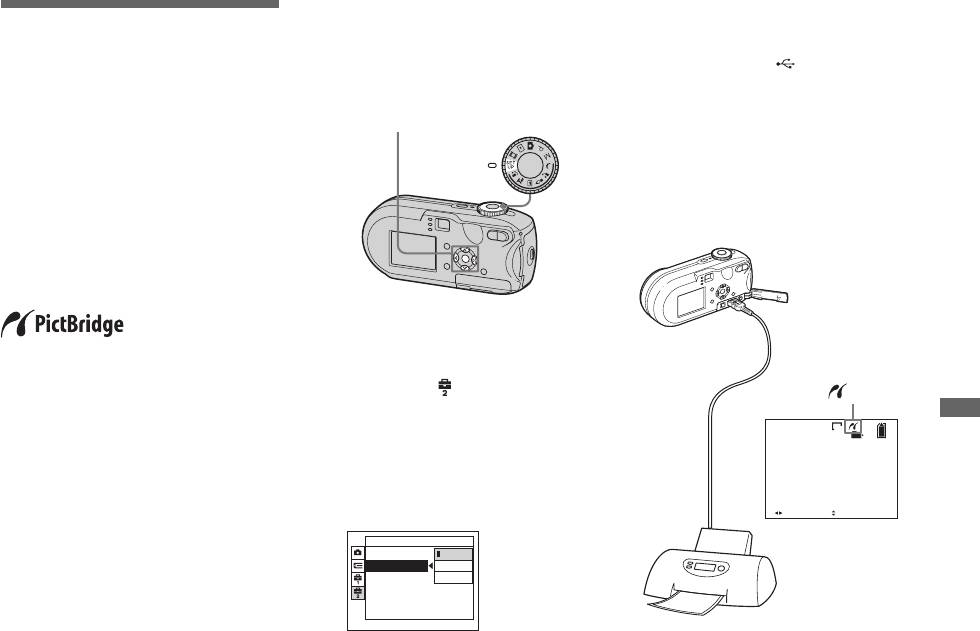
Подготовка фотокамеры
Подключение фотокамеры
Подключение PictBridge-
к принтеру
Для подключения фотокамеры
совместимого принтера
к принтеру установите на
Соедините разъем (USB)
фотокамере режим USB.
фотоаппарата с разъемом USB
Даже при отсутствии компьютера
Кнопка
принтера с помощью кабеля USB,
можно с легкостью распечатать
Переключатель
управления
режимов
включите фотоаппарат и принтер.
сделанные снимки, подключив
Фотокамера перейдет в режим
фотокамеру к принтеру,
(принтер с поддержкой PictBridge)
Печать неподвижных изображений
воспроизведения независимо от
совместимому с PictBridge. Для этого
положения переключателя режимов,
нужно только выбрать соединение
при этом на ЖК-дисплее отобразится
USB в настройках SET UP
выбранная папка воспроизведения.
и подключить фотокамеру к принтеру.
Использование принтера,
совместимого с PictBridge, позволяет
выполнять также и индексную печать
*
.
a Установите переключатель
После выполнения
* Функция индексной печати может не
режимов в положение
SET UP
.
подключения на
поддерживаться некоторыми
дисплее появляется
принтерами.
b Выберите (Setup 2)
значок .
спомощью V, затем
• Во время печати изображений
VGA
101
рекомендуется во избежание
выберите [USB Connect]
2/9
отключения фотоаппарата пользоваться
спомощью B/v/V.
полностью заряженными батареями или
адаптером питания переменного тока
c Выберите [PictBridge] при
(не входит в комплект)
2005 1 1101-0002
10:30
AM
помощи
B
/
v
, затем нажмите
z
.
BACK/NEXT VOLUME
Setup 2
File Number:
PictBridge
USB Connect:
PTP
Video Out:
Normal
Clock Set:
Принтер
RU
Режим USB установлен.
75
П
ечать неподвижных изо
б
ражени
й
(
принтер с поддержко
й
Pi
c
tB
r
id
ge
)
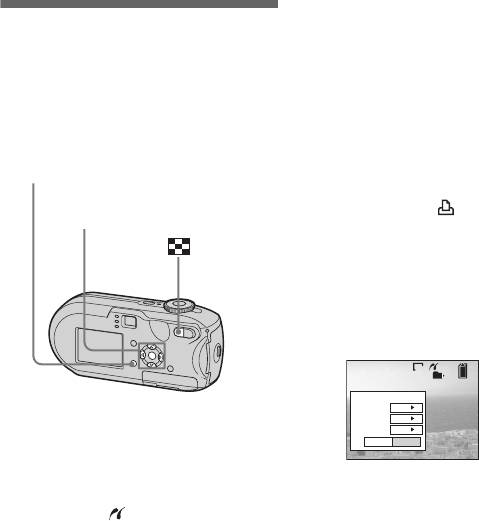
Если для [USB Connect] не
В режиме отображения
задано значение [PictBridge]
Печать изображений
одного кадра
в ройках SET UP
Можно выбрать изображение
a С помощью кнопок b/B
Даже при включенном питании
и распечатать его. Настройте
отобразите изображение,
фотокамеры нельзя воспользоваться
фотокамеру в соответствии
которое требуется
функцией PictBridge. Отсоедините
с инструкциями на стр. 75
распечатать.
кабель USB и установите параметра
и подключите ее к принтеру.
[USB Connect] значение [PictBridge]
b Нажмите кнопку MENU.
(стр. 75).
MENU
Появится меню.
Кнопка
c Выберите (Print)
управления
с помощью кнопок b/B,
затем нажмите z.
d Выберите [This image]
с помощью кнопок v/V,
затем нажмите z.
Появится окно Print.
VGA
101
2/9
Index
Off
Date
Off
Quantity
1
Exit OK
• Печать фильмов невозможна.
• Если во время подключения к принтеру
• Элементы установки, недоступные
от него поступает сообщение об ошибке,
для определенного принтера, не
то примерно в течение пяти секунд
будут отображаться.
мигает значок . В этом случае
проверьте принтер.
e Выберите [Quantity]
с помощью кнопок v/V,
а число изображений
выберите с помощью
кнопок b/B.
RU
Можно выбрать до 20 копий.
76
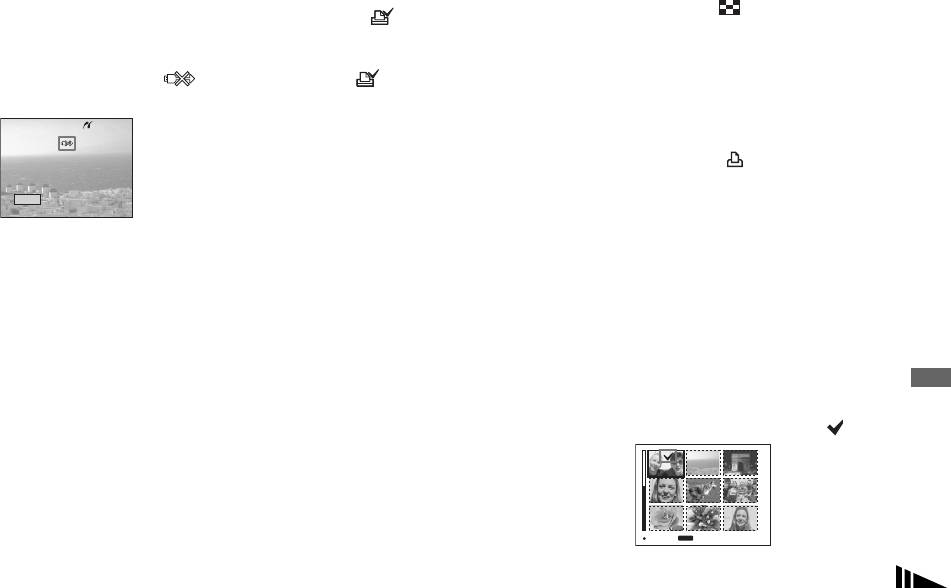
f Выберите [OK] с помощью
Чтобы распечатать все
Индексный экран
V/B, затем нажмите z.
изображения, отмеченные
a Нажмите (индекс), чтобы
Изображение будет напечатано.
значком
перейти на индексный экран.
Не отсоединяйте кабель USB,
На шаге 4 выберите [DPOF image].
пока на ЖК-дисплее
Все изображения, отмеченные
Дисплей переключится в режим
отображается значок
значком , войдут в заданное для
отображения индексного экрана.
(Не отсоединять кабель USB).
печати количество снимков
b Нажмите кнопку MENU.
Печать неподвижных изображений
независимо от того, какие
(принтер с поддержкой PictBridge)
Появится меню.
изображения отображаются на
Printing
экране.
c Выберите (Print)
1/3
с помощью B, затем
Exit
Чтобы добавить дату и время
нажмите z.
в изображение
d Выберите [Select] при
Чтобы отменить печать
На шаге 5 выберите [Date], затем
На шаге 4 выберите [Cancel], или на
помощи b/B, затем
выберите формат даты с помощью
шаге 6 выберите [Exit].
b/B. Можно выбрать один из
нажмите z.
следующих форматов: [Day&Time]
Для печати других
e С помощью кнопок v/V/b/B
или [Date]. Если выбран формат
изображений
выберите изображение,
[Date], дата будет добавлена так, как
После шага 6 выберите следующее
указано в разделе “Установка даты
которое требуется
изображение, затем выберите [Print]
и времени” (стр. 19).
распечатать, затем нажмите
z
.
с помощью v.
Эта функция может не поддерживаться
На выбранном изображении
некоторыми принтерами.
появится значок отметки .
SELECT
MENU
TO NEXT
f Чтобы распечатать другие
изображения, повторите
RU
шаг 5.
77
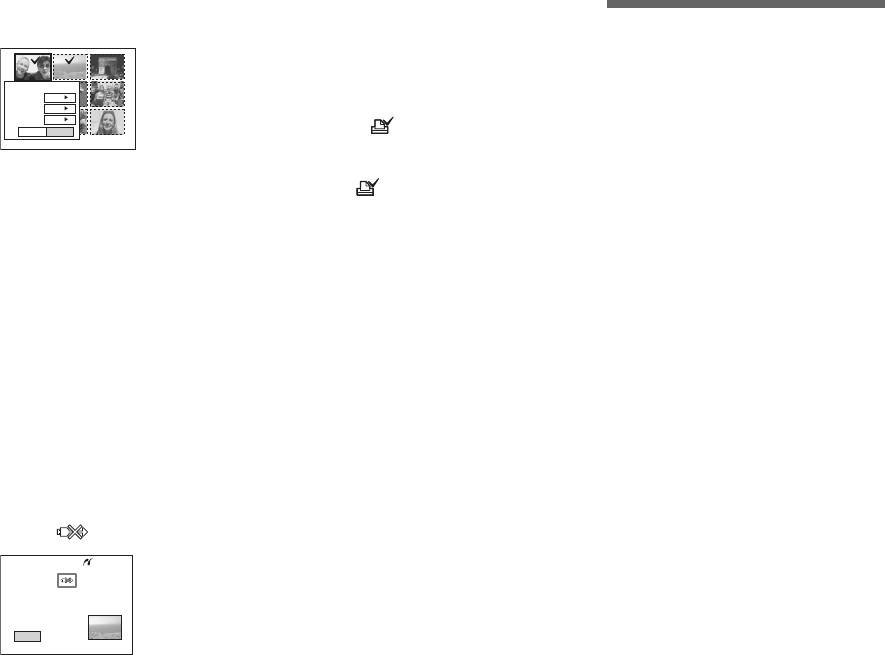
g Нажмите кнопку MENU.
Чтобы отменить печать
Появится окно Print.
На шаге 4 выберите [Cancel], или на
Выполнение индексной
шаге 9 выберите [Exit].
печати
Чтобы распечатать все
Можно распечатать несколько
Index
Off
Date
Off
изображения, отмеченные
изображений, расположенных “бок
Quantity
1
Exit OK
значком
о бок”. Эта функция называется
На шаге 4 выберите [DPOF image].
индексной печатью*. На странице
• Элементы установки, недоступные
Все изображения, отмеченные
можно разместить заданное
для определенного принтера, не
значком , войдут в заданное для
количество копий одного
будут отображаться.
печати количество снимков
изображения, расположив их “бок
h Выберите [Quantity]
независимо от того, какие
о бок”, и выполнить печать на одном
с помощью кнопок v/V,
изображения отображаются на
листе (см. “В режиме отображения
одного кадра”), или таким же
а число изображений
экране.
способом заполнить страницу
выберите с помощью
Чтобы распечатать все
разными изображениями
кнопок b/B.
изображения в папке
и распечатать эту комбинацию на
Можно выбрать до 20 копий.
На шаге 4 выберите [All In This
заданном количестве листов
Все выбранные изображения
Folder], затем нажмите z.
(см. “Индексный экран”).
будут распечатаны в заданном
Настройте фотокамеру
количестве.
Чтобы добавить дату и время
в соответствии с инструкциями на
i Выберите [OK] с помощью
в изображение
стр. 75 и подключите ее к принтеру.
V/B, затем нажмите z.
На шаге 8 выберите [Date], затем
* Функция индексной печати может не
выберите формат даты с помощью
Изображения будут распечатаны.
поддерживаться некоторыми
b/B. Можно выбрать один из
Не отсоединяйте кабель USB,
принтерами.
пока на дисплее отображается
следующих форматов: [Day&Time]
значок .
или [Date]. Если выбран формат
[Date], дата будет добавлена так, как
указано в разделе “Установка даты
и времени” (стр. 19).
Printing
2/3
Эта функция может не поддерживаться
Exit
некоторыми принтерами.
RU
78
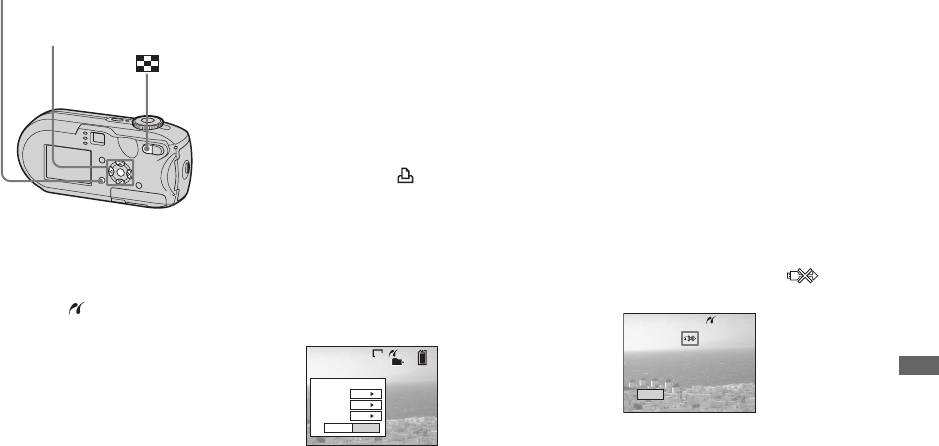
В режиме отображения
f Выберите [Quantity]
MENU
одного кадра
с помощью
v
/
V
, а количество
изображений, которые
Кнопка
a С помощью кнопок b/B
должны быть расположены
управления
отобразите изображение,
“бок о бок”, выберите
которое требуется
с помощью b/B.
распечатать.
Можно выбрать до 20 копий.
(принтер с поддержкой PictBridge)
Печать неподвижных изображений
Указанное количество
b Нажмите кнопку MENU.
изображений размещается на
Появится меню.
листе “бок о бок”.
c Выберите (Print)
g Выберите [OK] с помощью
с помощью кнопок b/B,
V/B, затем нажмите z.
затем нажмите z.
Изображение будет напечатано.
• Печать фильмов невозможна.
Не отсоединяйте кабель USB,
• Если во время подключения к принтеру
d Выберите [This image]
пока на ЖК-дисплее
от него поступает сообщение об ошибке,
с помощью кнопок v/V,
отображается значок
то примерно в течение пяти секунд
затем нажмите z.
(Не отсоединять кабель USB).
мигает значок . В этом случае
проверьте принтер.
Появится окно Print.
VGA
101
2/9
Printing Index
1/1
Index
Off
Exit
Date
Off
Quantity
1
Exit OK
Чтобы отменить печать
На шаге 4 выберите [Cancel], или на
• Элементы установки, недоступные
шаге 7 выберите [Exit].
для определенного принтера, не
будут отображаться.
Для печати других изображений
e Выберите [Index] с помощью
После выполнения шага 7 выберите
v, также выберите [On]
следующее изображение, затем
выберите параметр [Print] с помощью
спомощью b/B.
v. После этого повторите действия,
RU
начиная с шага 4.
79
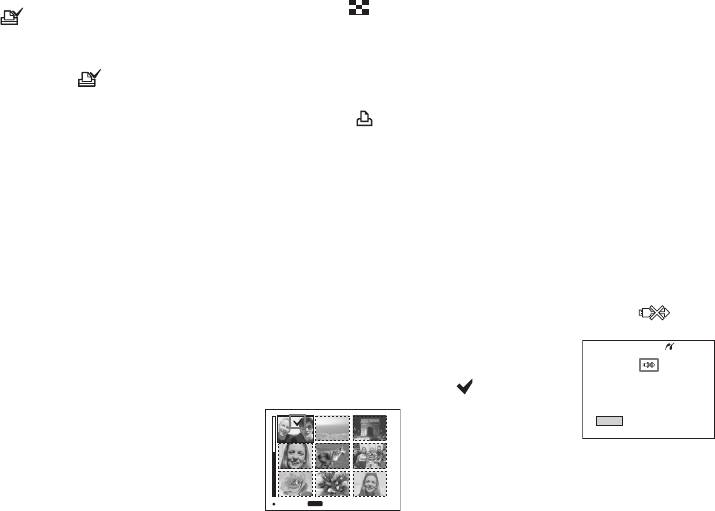
Чтобы распечатать все
Индексный экран
g Нажмите кнопку MENU.
изображения, отмеченные
a Нажмите (индекс), чтобы
h Выберите [Index] с помощью
значком
перейти на индексный экран.
v, затем выберите [On]
На шаге 4 выберите [DPOF image].
спомощью b/B.
Будут напечатаны все изображения,
b Нажмите кнопку MENU.
отмеченные значком , независимо
Появится меню.
i Выберите [Quantity]
от того, какое изображение
спомощью v/V, а при
отображается на экране.
c Выберите (Print)
помощи b/B выберите
с помощью B, затем
нужное количество копий.
Чтобы добавить дату и время
нажмите z.
в изображение
Можно выбрать до 20 копий.
d Выберите [Select] при
На шаге 6 выберите [Date], затем
j Выберите [OK] с помощью
помощи b/B, затем
с помощью кнопок b/B выберите
V/B, затем нажмите z.
формат даты. Можно выбрать один
нажмите z.
Изображения будут распечатаны.
из следующих форматов: [Day&Time]
e Выберите требуемое
Не отсоединяйте кабель USB,
или [Date]. Если выбран формат
изображение с помощью
пока на дисплее отображается
[Date], дата будет добавлена так, как
значок .
указано в разделе “Установка даты
кнопок v/V/b/B, затем
и времени” (стр. 19).
Эта функция
нажмите z.
может не поддерживаться
некоторыми
На выбранном изображении
принтерами.
появится значок отметки .
Printing Index
1/3
Exit
• Возможно, не все изображения
поместятся на листе. Это зависит от их
количества.
Чтобы отменить печать
SELECT
MENU
TO NEXT
На шаге 4 выберите [Cancel], или на
шаге 0 выберите [Exit].
f Чтобы распечатать другие
изображения, повторите
шаг 5.
RU
80



